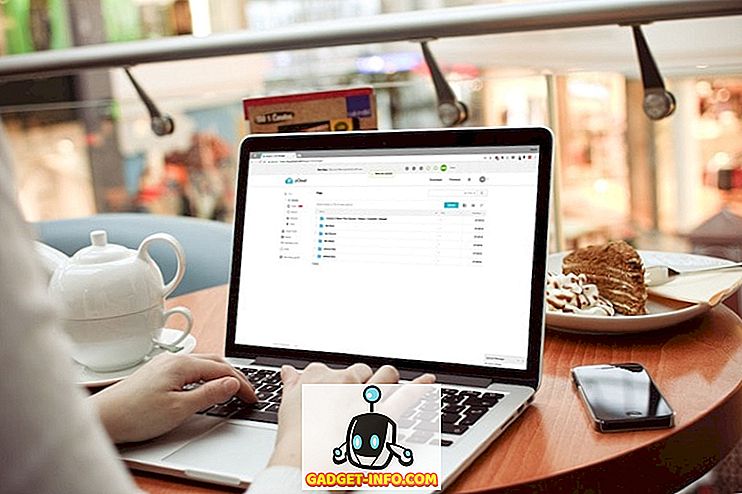Snapchat ist möglicherweise mit viel Hitze konfrontiert, um das neueste Update zu erhalten, das eine neu gestaltete Benutzeroberfläche enthält, aber es nimmt nicht die Tatsache, dass der Service immer noch wächst. Ja, Snapchat verzeichnete einen Anstieg der Neuinstallationen und des Benutzerwachstums, nachdem das Update gelandet war. Da das Unternehmen klargestellt hat, dass das neue Update bestehen bleibt, können die Benutzer nur das Beste daraus machen. Wenn Sie zu den Benutzern gehören, denen es schwer fällt, sich an das neue Redesign anzupassen, ist dieser Artikel nur für Sie. In diesem Artikel werden wir alle neuen Dinge sehen, die mit der Neugestaltung der App einhergehen, sowie einige Tipps und Tricks, die uns dabei helfen, die App besser zu nutzen:
15 coole Snapchat-Tipps und Tricks
1. Wenden Sie Snapchat-Gesichtslinsen an, nachdem Sie auf ein Foto geklickt haben
Snapchat hat kürzlich eine neue Funktion für die Beta-Version seiner Android-App eingeführt, mit der Benutzer Gesichtslinsen auch nach dem Anklicken eines Fotos verwenden können. Sobald Sie auf ein Foto geklickt haben, zeigt Snapchat ein "Smiley" -Symbol unter dem Link "Paperclip" . Tippen Sie darauf, um auf die gesamte Palette der Gesichtslinsen zuzugreifen, wenn Sie sie vor der Aufnahme anwenden. Denken Sie daran, dass die Funktion nur funktioniert, wenn Ihr volles Gesicht sichtbar ist . Wenn Ihr Foto Ihr Gesicht nicht deutlich zeigt, wird in der App kein Smiley-Symbol angezeigt, mit dem Sie auf die Gesichtslinsen zugreifen können.

Apropos Snapchat Objektive, wussten Sie, dass Sie Snapchat Objektive auch auf Ihrem Mac oder Windows PC verwenden können? Nun, Sie können und Sie können sie verwenden, um Spiele auf Twitch mit Snapchat-Filtern zu streamen oder sogar Videoanrufe mit Snpachat-Filtern durchzuführen, die auf Ihr Gesicht angewendet werden.
2. Machen Sie sich mit der neuen Snapchat-Schnittstelle vertraut
Snapchat bekommt viel Flak für seine neue Benutzeroberfläche, aber wie gesagt, das Update wird bleiben und Sie könnten sich genauso gut daran gewöhnen. Zum Glück sind die Änderungen nicht so drastisch, wie es die Online-Kommentare erscheinen lassen. Angesichts dessen macht das neue Update die App zugänglicher. Wenn Sie die App öffnen, wird sie wie zuvor direkt in der Kamera-App geöffnet. Von dort aus können Sie von links nach rechts streichen, um Ihre Chats zu öffnen, die jetzt in "Freunde" umbenannt werden . Die Freunde-Seite enthält jetzt nicht nur alle Ihre Chats, sondern auch die Geschichten Ihrer Freunde.

Auf die Inhalte aller Verleger und Influencer kann leicht durch Wischen von rechts nach links zugegriffen werden, wodurch die Seite "Entdecken" geöffnet wird . Hier sind alle Inhalte untergebracht, die von Influencern, Verlegern oder den Personen, denen Sie gefolgt sind, erstellt wurden. Das Beste ist, dass die Geschichten Ihrer verfolgten Persönlichkeiten immer an der Spitze stehen, so dass sie nicht im Meer von Geschichten anderer Verlage verloren gehen. Sie können auch auf das Suchsymbol tippen, um einfach auf Ihre Snap-Karte zuzugreifen.
3. Holen Sie sich den alten Snapchat zurück
Wenn Sie nichts von der neuen Snapchat überzeugen können, müssen Sie die ältere Benutzeroberfläche wieder aufrufen. Um das alte Snapchat auf einem Android-Gerät zu installieren, müssen Sie zunächst die App deinstallieren. Laden Sie dann die neueste Version der alten App von APK Mirror herunter und installieren Sie die heruntergeladene App auf Ihrem Gerät . Klicken Sie hier, um eine schrittweise Anleitung zur Ausführung dieses Tricks zu erhalten. Denken Sie jedoch daran, dass Sie für immer an der älteren Version von Snapchat hängen bleiben und keine neuen Funktionen erhalten, die vom Service bereitgestellt werden.

Unter iOS müssen Sie zunächst die App löschen. Gehen Sie dann zu iTunes und App Store -> Automatische Updates deaktivieren . Laden Sie Snapchat jetzt erneut herunter, und wählen Sie während der Anmeldung die Option Passwort vergessen aus. Wählen Sie nun die Option zum Zurücksetzen per Telefon und ändern Sie das Kennwort. Der letzte Schritt ist, sich einzuloggen, und Sie werden Ihre alte Benutzeroberfläche wieder haben. Denken Sie jedoch daran, dass dadurch alle Ihre Erinnerungen für immer gelöscht werden. Außerdem erhalten Sie keine neuen, vom Dienst freigegebenen Funktionen.

4. Erkennen Sie Songs mit Shazam-Integration
Obwohl es nicht wirklich ein neues Feature ist, wissen noch nicht viele Leute davon. Sagen Sie mir, wussten Sie, dass Sie die Shazam-Integration von Snapchat nutzen können, um die gespielten Songs zu identifizieren? Wenn Sie es nicht wussten, machen Sie sich keine Sorgen, ich werde Ihnen sagen, wie Sie genau das tun. Sie müssen lediglich die App starten und den Sucher der Kamera gedrückt halten, bis die App den Titel erkennt .

5. Geschichten außerhalb der App teilen
Mit dem neuen Update können Sie jetzt auch Storys außerhalb der App freigeben. Um eine Story außerhalb von Snapchat zu teilen, anstatt auf eine Story zu tippen, um sie anzuzeigen, tippen und halten Sie, um Optionen anzuzeigen . Hier finden Sie auch die Option, die Story außerhalb der App zu teilen.

6. Geld mit Snapchat senden
Vor wenigen Monaten hat Snapchat eine Snapcash-Funktion eingeführt, mit der Benutzer Geld an ihre Freunde senden können. Leider ist das Feature derzeit nur in den USA verfügbar. Wenn Sie in den USA leben und diese Funktion verwenden möchten, müssen Sie zunächst Ihre Zahlung einrichten. Tippen Sie dazu zunächst auf das in der Kamera-App vorhandene Profilsymbol und dann auf das Zahnradsymbol . Scrollen Sie nach unten, um die Snapcash-Option zu finden, und tippen Sie auf, um sie einzurichten.

Denken Sie daran, dass Sie mindestens 18 Jahre alt sein müssen, um diese Funktion verwenden zu können. Zum Einrichten müssen Sie zunächst Ihre Kredit- / Debitkartendaten eingeben und Ihrem Konto hinzufügen. Öffnen Sie anschließend den Chat der Person, an die Sie Geld senden möchten, und geben Sie den Betrag ein, den Sie senden möchten. Zum Beispiel, wenn Sie 5 Dollar senden möchten, um „5 $“ einzugeben . Sobald Sie es eingeben, wird die Send-Schaltfläche sofort zu einer Snapcash-Schaltfläche. Tippen Sie auf der Tastatur auf die Schaltfläche Snapchash oder Senden, und bestätigen Sie Ihre Transaktion. Da diese Funktion nur in den USA verfügbar ist, können wir Ihnen den gesamten Vorgang nicht zeigen. Wenn Sie jedoch die Schritte befolgen, sind Sie in Ordnung.

7. Deaktivieren Sie die Snap-Map
Vor ein paar Monaten hat Snapchat eine neue Funktion "Snap Map" eingeführt, mit der Ihre Freunde sehen können, wo Sie sich befinden, damit sie sich Ihnen anschließen können oder umgekehrt. Allerdings hatte diese Funktion eine Menge Leute ausgeflippt, die ihre Privatsphäre schätzen.


8. Finden Sie Prominente einfach auf Snapchat
Wenn Sie Prominente suchen möchten, die auf Snapchat folgen sollen, aber nicht nacheinander den Benutzernamen eingeben möchten, können Sie auf Snapchat einfach Prominente finden. Tippen Sie einfach in der Snapchat-App auf die Schaltfläche "Suchen" und suchen Sie nach dem Wort "offiziell" . Snapchat listet alle offiziellen Konten auf, beginnend mit offiziellen Prominenten. Natürlich können nicht alle Prominenten auf diese Weise gefunden werden. Dennoch ist es eine einfache Möglichkeit, viele Prominente zu finden, ohne ihren Benutzernamen nacheinander eingeben zu müssen.

9. Laden Sie ganz einfach Ihre Snapchat-Verlaufsdaten herunter
Wenn Sie Snapchat lange Zeit verwendet haben und sehen möchten, welche Art von Daten Snapchat speichert, können Sie dies leicht tun, indem Sie Snapchat bitten, diese Daten mit Ihnen zu teilen. Um dies zu tun, besuchen Sie zuerst die Seite accounts.snunteer.com und melden Sie sich mit Ihrem Benutzernamen und Passwort an.

Klicken Sie hier auf die Schaltfläche "MY DATA" und dann auf die Schaltfläche "Submit Request" . Beachten Sie, dass Sie eine verifizierte E-Mail-ID für Ihr Konto benötigen, da Snapchat Ihnen einen Link zum Herunterladen der Daten in Ihrer offiziellen E-Mail-ID sendet.

10. Verwenden von Audience Analytics
Snapchat hat schließlich eine Funktion namens Snapchat Insights für Entwickler veröffentlicht, die es ihnen ermöglicht, Story Views und View Time nach Woche, Monat und Jahr aufzuteilen. Um auf Ihr Analysefeld zuzugreifen, tippen Sie zuerst auf Bitmoji in der oberen linken Ecke des Kamerabildschirms . Tippen Sie nun auf die Schaltfläche Erkenntnisse. Hier stellt Snapchat zwei verschiedene Analyseparameter zur Verfügung.

Die erste ist die Story View-Statistik, in der die Gesamtanzahl der Aufrufe Ihrer Storys seit Beginn dieses Jahres angezeigt wird . Die zweite Erkenntnis ist die Ansichtszeit, die angibt, wie viel Zeit Benutzer damit verbracht haben, Ihre Storys anzuzeigen. Es ist ähnlich wie bei YouTube Views und YouTube Watch. Die Daten sind in Wochen und Monate unterteilt. Sie können auch sehen, wie viel Prozent Ihrer Zuschauer männlich und weiblich sind und welcher Altersgruppe sie angehören.
11. Kontextkarten verwenden
Kürzlich hat Snapchat auch eine neue Funktion namens Context Cards eingeführt, mit der Benutzer kontextbezogene Informationen zu Snapchat-Storys abrufen können, indem Sie sie mitnehmen. Die Context Cards enthalten Informationen wie Rezensionen von Kritikern und Kunden, Wegbeschreibungen zum Veranstaltungsort, Öffnungszeiten, Telefonnummern, Fahrgeschäfte von Mitfahrzentralen und mehr. Derzeit ist die Funktion nur in ausgewählten Ländern live. Das Unternehmen hat jedoch versprochen, diese Funktion in Kürze auf weitere Länder auszudehnen. Denken Sie daran, wenn eine Story eine Kontextkarte enthält, wird ein nach oben gerichteter Pfeil mit dem Wort "more" darunter angezeigt.
12. Kaufen Sie Waren aus dem Snap Store
Snapchat ist bekannt dafür, seine eigenen Waren über seine Plattform zu verkaufen. Das Unternehmen erweiterte kürzlich seine Auswahl durch die Eröffnung seines offiziellen Snap-Stores in den USA. Benutzer können den Snap Store leicht finden, indem Sie den Discover-Bereich der App besuchen (streichen Sie auf dem Bildschirm der Snap-Kamera von rechts nach links).

In seinem Geschäft verkauft Snapchat Produkte wie Dancing Hot Dog Plushie, Bring Back Friend T-Shirts, Streak-Mützen und vieles mehr . Der einzige traurige Teil ist, dass das Feature wie viele andere derzeit nur in den USA funktioniert.

13. Verwenden Sie das Magic Eraser-Tool für Snapchat
Obwohl dieses hier nicht so neu ist wie einige der anderen auf dieser Liste, wissen erstaunlicherweise nicht viele Leute davon. Mit dem magischen Radiergummi-Tool von Snapchat können Benutzer unerwünschte Objekte löschen, die sie im Kamerarahmen gefunden haben . Um das Werkzeug zu verwenden, tippen Sie auf das Scherensymbol, sobald Sie einen Schnappschuss aufgenommen haben.

Tippen Sie hier auf den mit dem Sternsymbol gekennzeichneten Magic Radiergummi, und ziehen Sie dann mit dem Finger über das Objekt, das Sie entfernen möchten . Warten Sie einige Augenblicke und das Objekt wird wie von Zauberhand entfernt.

14. Verwenden Sie Bitmoji Deluxe
Vor ein paar Wochen stellte Snapchat die neue Bitmoji Deluxe Edition vor, die der Bitmoji-App eine Unmenge neuer Hauttöne, Frisuren, Haarfarben, Gesichtsmerkmale, Accessoires und mehr hinzufügt. Wenn Sie sich Zeit nehmen, um Ihr Bitmoji zu erstellen, können Sie es fast wie Ihre Replik aussehen lassen.

Tippen Sie dazu auf Ihr Bitmoji-Symbol auf dem Kamerabildschirm Ihrer App und anschließend auf Ihr Bitmoji-Symbol . Tippen Sie nun auf den nächsten beiden Bildschirmen auf die Option Bitmjoi bearbeiten. In diesem Fall öffnet Snapchat die Bitmoji-App, in der Sie alle neuen Updates finden.

15. Erstellen Sie Ihren eigenen Filter und Linsen
Eine weitere US-basierte Funktion, die Snapchat kürzlich eingeführt hat, ist die Möglichkeit, Filer und Objektive direkt über Ihre Snapchat-App zu erstellen. Die von Ihnen erstellten Filter und Objektive werden mit einem Geotag versehen und stehen nur für einen vorher festgelegten Zeitraum zur Verfügung. Die Idee dabei ist, dass Benutzer benutzerdefinierte Filter für verschiedene Anlässe erstellen können, z. B. Geburtstagsfeiern oder Hochzeiten. Um einen Filter zu erstellen, gehen Sie zu Profil -> Einstellungen -> und tippen Sie auf die Option Filter & Objektive .

Wählen Sie nun aus , ob Sie Filter oder Objektive erstellen möchten, und erstellen Sie dann Ihr benutzerdefiniertes Objektiv oder Filter .

Wenn Sie einen benutzerdefinierten Filter oder ein benutzerdefiniertes Objektiv erstellt haben, wählen Sie die Zeit und die Ortsangabe aus, zu der diese Funktion verfügbar sein soll. Jetzt müssen Sie nur noch $ 9, 99 ausgeben und den Filter verfügbar machen .

16. Machen Sie einen Screenshot, ohne den Benutzer zu benachrichtigen
Dies ist eine der gefragtesten Funktionen von Snapchat-Benutzern, und wir haben eine sehr einfache Möglichkeit gefunden, sie auszuführen. Bisher mussten Sie in den Schritten warten, bis die Snaps geladen wurden, den Flugmodus aktivieren, den Screenshot erstellen, den App-Cache leeren und vieles mehr. Selbst wenn Sie so viel getan haben, sind Sie immer noch nicht sicher, ob es funktioniert oder nicht.

Die Methode, die ich Ihnen heute zeige, wird jedoch jederzeit fehlerfrei funktionieren. Alles, was Sie tun müssen, ist, den Snap zu öffnen, von dem Sie einen Screenshot machen möchten, und den Google Assistant zu aktivieren, indem Sie die Home-Taste lange drücken oder wie Sie es eingerichtet haben . Auf dem Bildschirm sehen Sie, dass Sie mit Google Assistant eine Schaltfläche zum Teilen von Screenshots erhalten. Verwenden Sie diese Schaltfläche, um den Screenshot aufzunehmen und für Ihre Foto-App freizugeben, um ihn zu speichern. Das ist es, Sie haben gerade einen Screenshot des Snap gemacht, ohne dass der Absender klüger ist.

Unter iOS müssen Sie die Sneakaboo-App herunterladen. Melden Sie sich nach der Installation mit Ihrem Snapchat-Benutzernamen und Ihrer ID an, und es werden alle Snaps geladen. Hier können Sie jeden herunterladen, ohne den ursprünglichen Uploader darüber zu informieren. Denken Sie daran, dass Sie eine digitale Münze / einen digitalen Download ausgeben und dass Sie 1, 99 $ für 10 Münzen kosten werden . Wenn Sie kostenlose Screenshots erstellen möchten, müssen Sie entweder ein Zweittelefon oder den Quick Time Player auf Ihrem Mac verwenden.
16 besten Snapchat-Tricks für Android und iPhones
Die neue Snapchat-Benutzeroberfläche kann für Benutzer verwirrend sein, die seit dem Start des Dienstes an die ältere Benutzeroberfläche gewöhnt sind. Ich bin jedoch der Meinung, dass Sie, sobald Sie sich daran gewöhnt haben, alle neuen Funktionen schätzen werden, die der Service nach dem Start der neuen Benutzeroberfläche bietet. Lass uns wissen, welche deine Lieblingstricks sind, indem du sie unten in den Kommentaren ablegst.